ምን ማወቅ
- መታ እና ባዶ ቦታ በመነሻ ስክሪን ይያዙ > + ን ከላይ በግራ ጥግ ላይ > መግብርን መታ ያድርጉ > መግብርን ይምረጡ > መግብር አክል > ተከናውኗል.
- መግብሮችን ለማንቀሳቀስ፡ > ይንኩና ይያዙ አዶዎች መንቀጥቀጥ እስኪጀምሩ ድረስ ይጠብቁ > ጎትተው ጣሉ > ለማዳን ስክሪኑን መታ ያድርጉ።
- iPadOS 15 Smart Stacksን ይደግፋል። Smart Stacks በእርስዎ ባህሪ ላይ ተመስርተው በራስ-ሰር ይታያሉ እና በመነሻ ስክሪኑ ላይ አንድ ቦታ ብቻ ነው የሚይዘው።
ይህ መጣጥፍ በiPad 15 እና ከዚያ በላይ ላይ መግብሮችን እንዴት ማከል እንደሚችሉ ያብራራል። እንዲሁም ፈጣን መረጃዎችን እና አቋራጮችን ለእርስዎ iPad ይበልጥ ኃይለኛ ወደሚያደርጉ ጠቃሚ ባህሪያት ለማቅረብ እነዚህን ምቹ መሳሪያዎች እንዴት ማበጀት እንደሚችሉ ያብራራል።
መግብሮችን ወደ አይፓድ መነሻ ስክሪን እንዴት እጨምራለሁ?
መግብሮችን በእርስዎ አይፎን ላይ ካከሉ፣ መግብሮችን ወደ አይፓድ መነሻ ስክሪን ማከል በጣም የተለመደ ይሆናል። ካልሆነ, አይጨነቁ: በጣም ቀላል ነው. ምን ማድረግ እንዳለብዎ እነሆ፡
- የአይፓድ መነሻ ስክሪን ማንኛውንም "ባዶ" ቦታ ነካ አድርገው ይያዙ (ማለትም ዶክ ሳይሆን መተግበሪያ)።
- መተግበሪያዎች መወዛወዝ ሲጀምሩ ከላይ በግራ ጥግ ላይ +ን መታ ያድርጉ።
- የመግብሮች ሜኑ ከማያ ገጹ ግርጌ ይታያል። በግራ ዝርዝር ውስጥ ወደ ላይ እና ወደ ታች በማንሸራተት መግብሮችን ያስሱ። እንዲሁም በ መግብሮችን ፈልግ አሞሌ ውስጥ መፈለግ ይችላሉ።
- ማከል የሚፈልጉትን ምግብር ይንኩ።
- አብዛኞቹ መግብሮች በተለያዩ መጠኖች እና ቅርጾች ይመጣሉ። ይህ በመነሻ ማያዎ ላይ ወደ ተለያዩ ዝግጅቶች እንዲገቡ እና የተለየ ይዘት እንዲያሳዩ ያስችላቸዋል። የመረጡትን መግብር ሁሉንም ልዩነቶች እና አማራጮች ለማየት ከጎን ወደ ጎን ያንሸራትቱ።
- የፈለጉት የመግብር ልዩነት ሲኖርዎት መግብርን አክልን መታ ያድርጉ። ይንኩ።
- ከዚያ ተጨማሪ መግብሮችን ማከል፣ አሁን ያከሉትን መግብር ማንቀሳቀስ (ለተጨማሪ ቀጣዩን ክፍል ይመልከቱ) ወይም ተከናውኗልን መታ ያድርጉ።ን መታ ያድርጉ።
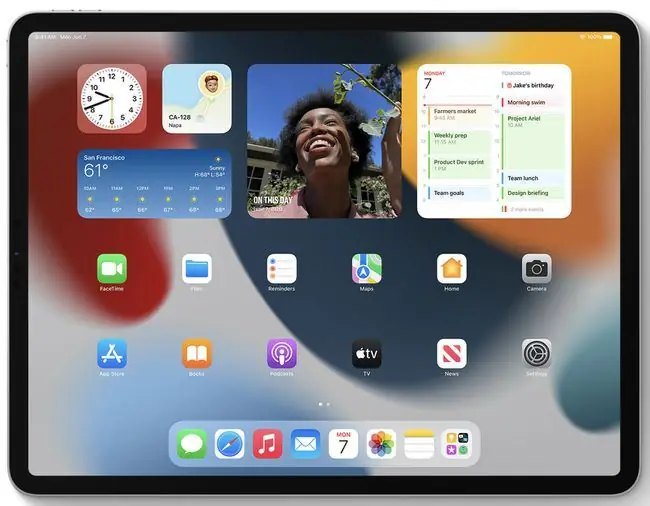
እንዴት ነው መግብሮችን በ iPad ላይ የሚያበጁት?
እነዚህን ደረጃዎች በመከተል መግብርን ወደ አይፓድ መነሻ ስክሪን አክለዋል። ግን ምናልባት የእርስዎን መግብሮች ወይም ቢያንስ አካባቢያቸውን ማበጀት ይፈልጉ ይሆናል። ጉዳዩ ያ ከሆነ፣ የእርስዎ አማራጮች እነኚሁና፡
- መግብሮችን ማንቀሳቀስ። መተግበሪያዎችን በ iPad ላይ እንደሚያደራጁት መግብሮችዎ የት እንደሚኖሩ በመነሻ ስክሪን ላይ መምረጥ ይችላሉ። ይህ በ iPadOS 14 ላይ መሻሻል ነው, መግብሮች በግራ በኩል ባለው አምድ ውስጥ ብቻ ይኖራሉ. መግብሮችን ለማንቀሳቀስ > አፕሊኬሽኖች መንቀጥቀጥ ሲጀምሩ > ይንኩ እና ይልቀቁ እና መግብርን ወደመረጡት ቦታ ይጣሉት (ወደ አዲስ የመነሻ ስክሪን ገጽ ለመሄድ የስክሪኑን ጫፍ ይጎትቱት) > ን መታ ያድርጉ። ተከናውኗል
- መግብሮችን ማበጀት። አብዛኛዎቹ መግብሮች የሚያሳዩትን አንዳንድ ውሂብ እንዲያበጁ ያስችሉዎታል። የአይፓድ መግብርን ለማበጀት መግብርን > በብቅ ባዩ ሜኑ ውስጥ ይንኩ እና መግብር አርትዕ > ካሉት የማበጀት አማራጮች ይምረጡ > ለመቆጠብ የመነሻ ስክሪን እንደገና ይንኩ።
- መግብሮችን በመሰረዝ ላይ። ከአሁን በኋላ መግብር እንደማትፈልጉ ወስነዋል? በብቅ ባዩ ሜኑ ውስጥ ያለውን መግብር > በመንካት ይሰርዙት፣ በብቅ ባዩ መስኮቱ ውስጥ መግብርን አስወግድ >ን መታ ያድርጉ፣ አስወግድን መታ ያድርጉ።.
- Smart Stacksን መጠቀም። Smart Stacks ልዩ መግብር ናቸው። አንድ መግብር አይደሉም; በምትኩ፣ በአንድ መግብር በተወሰደው ቦታ ላይ ብዙ መግብሮችን "ይቆልላሉ"። ከዚያ በተቆለሉ ውስጥ ባሉ መግብሮች ውስጥ ያንሸራትቱ። እነሱ ብልህ ናቸው ምክንያቱም አይፓድ የእርስዎን ልማዶች ለመማር ይሞክራል እና ውሂብን እና መግብሮችን በተለዋዋጭ መንገድ ያቀርብልዎታል። በደረጃ 4 ላይ ለማከል የሚፈልጉትን መግብር ከመምረጥ በስተቀር Smart Stacksን ልክ እንደ መደበኛ መግብር ያክላሉ።በመነሻ ስክሪን ላይ ባለው Smart Stack፣ > Edit Stack > መግብሮችን በመጎተት እና በመያዝ ያብጁት። መግብርን ከቁልል ለማስወገድ የመቀነስ አዝራሩን ይጫኑ እና ከዚያ አስወግድን ይጫኑ።
FAQ
የባትሪውን መቶኛ መግብር በእኔ iPad ላይ እንዴት እጨምራለሁ?
የባትሪ መግብርን ለመፈለግ ከላይ ያሉትን ምክሮች ተጠቀም። የዝርዝሩን ደረጃ እና የመረጡትን የመግብር ዘይቤ ይምረጡ። ወደ መነሻ ማያዎ ካከሉ በኋላ አቀማመጥን ማበጀት እና ይህን አቀማመጥ ማርትዕ ይችላሉ።
እንዴት የፎቶዎች መተግበሪያን ወደ አይፓድ መግብሮች ወይም መቆጣጠሪያ ማዕከሌ ማከል እችላለሁ?
ወደ የፎቶዎች መተግበሪያ አቋራጭ ወደ መቆጣጠሪያ ማእከልህ ማከል ባትችልም የፎቶዎች መግብርን ወደ መነሻ ስክሪንህ ማከል ትችላለህ። መተግበሪያውን ለማግኘት እና ለመምረጥ እና መግብር ለመፍጠር ከላይ ያሉትን ዘዴዎች ይጠቀሙ። አንዳንድ ፎቶዎች በፎቶዎች መግብር ላይ እንዳይታዩ ለመከላከል ከፈለጉ የ አጋራ ምልክት > ደብቅን በመምረጥ ፎቶዎችን ከፎቶዎች ይደብቁ






